腾讯会议摄像头打开了但是没有图像是怎么回事?
在使用腾讯会议的时候有小伙伴发现自己的摄像头明明打开了但是就是没有头像,或者打开摄像头出现了黑屏的情况。那么这是怎么回事呢?怎么解决呢?下面一起来看看吧!

腾讯会议摄像头打开了但是没有图像是怎么回事
其实出现这种情况,无非就是三个方面的原因:1、视频;2、摄像头;3、权限。
1、视频
视频是指虽然电脑摄像头开启了但是软件中的视频功能没有开启,开启步骤如下:
在腾讯会议的会议界面,单击【开启视频】,这样就恢复视频画面成功。

2、摄像头
现在电脑为了保护用户隐私,很多电脑的摄像头都会有物理开关,只有打开物理开关才可以正常的看到画面。不同品牌和型号的电脑摄像头物理开关的位置不一样,可以在电脑上开启摄像头开关,如果没找到可以联系品牌客服来找到开关。
3、权限
想要正常看到画面腾讯会议必须获得摄像头权限,没有权限软件是没有办法调用摄像头的,当然也不会有画面,开启权限的具体步骤如下:
1、在键盘上按下快捷键【win+i】打开设置,在设置页面,点击【隐私和安全性】。

2、在隐私和安全性页面,找到应用权限,打开应用权限下的【摄像头】。

3、在摄像头界面,开启【让桌面应用访问相机】右侧的开关,这样电脑上画面就可以正常地出现。

腾讯会议摄像头黑屏怎么办
腾讯会议摄像头打开是黑屏,网页摄像头检测正常,隐私权限也正常,遇到这种情况可能是相机驱动和腾讯会议的适配问题,如果你重新下载驱动应该也可以解决。
方法一:
1、打开【设备管理器】 > 【图像设备】 >& & 右键点击【Lemovo EasyCamera】卸载设备,同时选中删除【驱动】。
这一步将该设备及其驱动删除,打开相机后无法正常显示,因为你把它删掉了。

2、还是设备管理器页面,点击上面任务栏的 【操作】 >【扫描检测硬件改动】。
方法二:
下载驱动精灵,重新安装驱动。
到此这篇关于腾讯会议摄像头打开了但是没有图像是怎么回事?的文章就介绍到这了,更多相关腾讯会议摄像头黑屏怎么办内容请搜索脚本之家以前的文章或继续浏览下面的相关文章,希望大家以后多多支持脚本之家!
相关文章
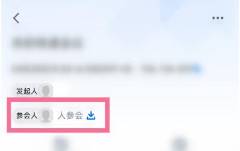 腾讯会议如何查看考勤?腾讯会议一直以来都是非常热门的办公软件,接下来去小编就给大家带来了腾讯会议查看考勤方法分享,希望能帮助到大家,一起来看看吧。2022-05-20
腾讯会议如何查看考勤?腾讯会议一直以来都是非常热门的办公软件,接下来去小编就给大家带来了腾讯会议查看考勤方法分享,希望能帮助到大家,一起来看看吧。2022-05-20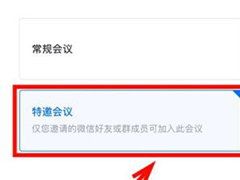 腾讯会议是一款专业的视频会议软件,该软件适用于全行业的视频服务应,支持屏幕共享以及远程会议等,本文中介绍的是使用这款软件开启特邀会议的方法2022-05-11
腾讯会议是一款专业的视频会议软件,该软件适用于全行业的视频服务应,支持屏幕共享以及远程会议等,本文中介绍的是使用这款软件开启特邀会议的方法2022-05-11 腾讯会议app一款适用于全行业的视频服务应用,在这里有简单易用的云会议服务,那么大家知道怎么下载历史会议吗?一起来看看2022-05-10
腾讯会议app一款适用于全行业的视频服务应用,在这里有简单易用的云会议服务,那么大家知道怎么下载历史会议吗?一起来看看2022-05-10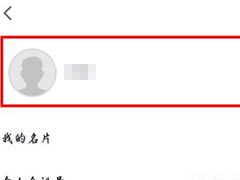 腾讯会议app是一款专业的视频办公软件,关于它的一些使用设置方法,本站为大家提供了全面的文章介绍,本文中介绍的则是使用该软件设置专属自己的头像的方法2022-05-09
腾讯会议app是一款专业的视频办公软件,关于它的一些使用设置方法,本站为大家提供了全面的文章介绍,本文中介绍的则是使用该软件设置专属自己的头像的方法2022-05-09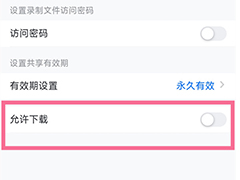 腾讯会议是一款专业的远程会议办公软件,在当下这个局势中会被经常的用到,本文中介绍的是使用这款软件下载视频会议录屏的方法2022-05-09
腾讯会议是一款专业的远程会议办公软件,在当下这个局势中会被经常的用到,本文中介绍的是使用这款软件下载视频会议录屏的方法2022-05-09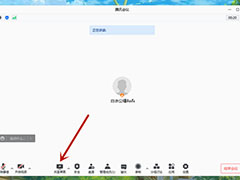 在腾讯会议上开线上会议的时候,如果需要演示PPT,又不想将电脑桌面上的其他内容共享出来。那腾讯会议演讲者视图怎么设置2022-05-07
在腾讯会议上开线上会议的时候,如果需要演示PPT,又不想将电脑桌面上的其他内容共享出来。那腾讯会议演讲者视图怎么设置2022-05-07 腾讯会议可以满足用户的线上会议需求,让大家随时随地展开沟通与协作,那腾讯会议如何查看考勤呢?小编给大家带来查看的方法,需要的用户可以来了解一下哦2022-04-29
腾讯会议可以满足用户的线上会议需求,让大家随时随地展开沟通与协作,那腾讯会议如何查看考勤呢?小编给大家带来查看的方法,需要的用户可以来了解一下哦2022-04-29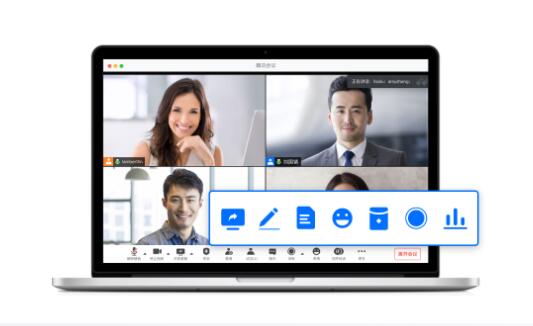 这篇文章主要介绍了腾讯会议签到怎么改名字 腾讯会议改名字图文教程,需要的朋友可以参考下,下面小编为大家整理的图文详细教程,希望对需要的朋友有所帮助!2022-04-28
这篇文章主要介绍了腾讯会议签到怎么改名字 腾讯会议改名字图文教程,需要的朋友可以参考下,下面小编为大家整理的图文详细教程,希望对需要的朋友有所帮助!2022-04-28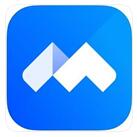 这篇文章主要介绍了腾讯会议视频软件怎么录屏才能有声音的详细操作步骤教程,需要的朋友可以参考下。2022-04-27
这篇文章主要介绍了腾讯会议视频软件怎么录屏才能有声音的详细操作步骤教程,需要的朋友可以参考下。2022-04-27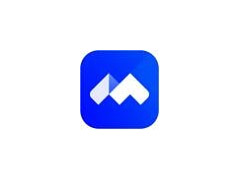 腾讯会议app一款适用于全行业的云会议服务应用,在使用软件是我们需要使用到悬浮窗功能,大家知道在哪里开启悬浮窗权限吗?一起来看看2022-04-25
腾讯会议app一款适用于全行业的云会议服务应用,在使用软件是我们需要使用到悬浮窗功能,大家知道在哪里开启悬浮窗权限吗?一起来看看2022-04-25


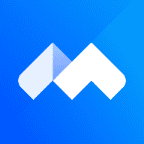
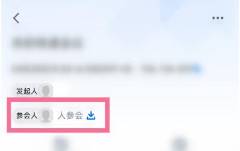
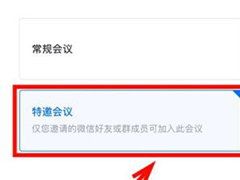

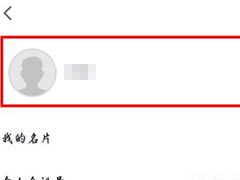
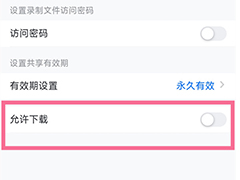
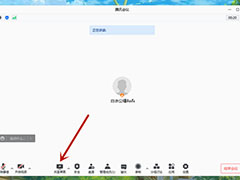

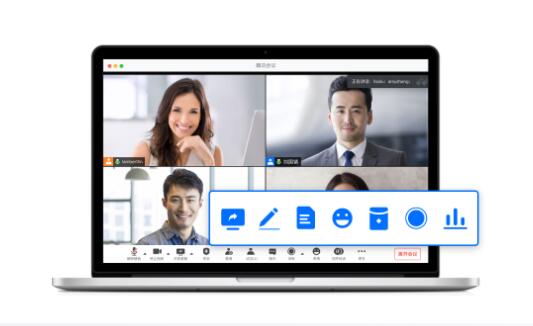
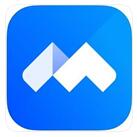
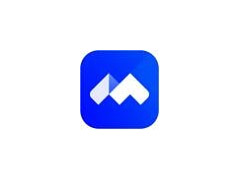
最新评论